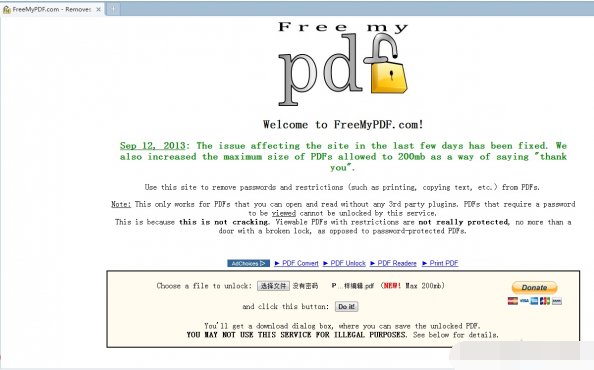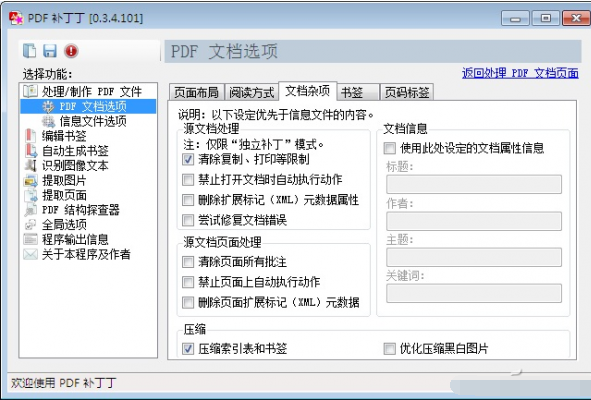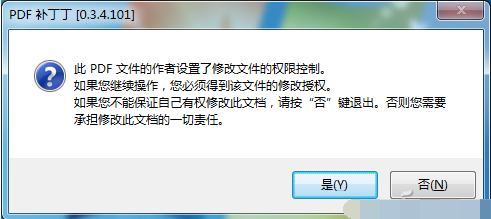在文檔編輯過程中,為了防止別人修改我們的文檔,常常會給文檔設置限制編輯的密碼。不過有時也會“聰明反被聰明誤”,這不同事就遇到了這樣的煩心事,前段時間在編輯文檔時,為了防止別人修改,特意將文檔輸出為PDF格式,並且還設置了編輯限制。沒成想今天自己打開文檔後忘記了密碼,既不能編輯修改,也不能打印,這可咋辦呢?
小編推薦《迅捷PDF轉換器下載》
1. 解除限制網站幫忙
在日常工作中,遇到無法編輯、打印的PDF文檔是常有的事,比如好不容易從網上搜索、下載的PDF文檔打開後,很多命令卻是呈灰色不可用狀態,根本無法編輯、復制和打印,只能是無奈地將其刪除。其實此時最簡單的方法就是打開http://freemypdf.com/#網站,在頁面中單擊“選擇文件”,接著在彈出的“打開”對話框中雙擊要解除限制的PDF文檔,然後在網站中點擊“Do it!”,即可將文檔上傳到網站中進行解密處理了(圖1)。
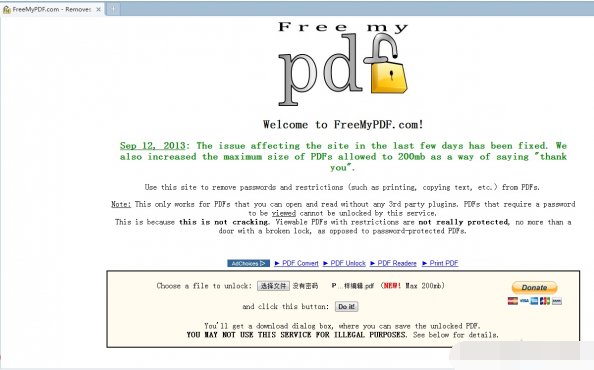
待文檔處理完成後會彈出一個“新建下載任務”對話框,選擇好文檔的保存路徑後單擊“下載”,打開下載的PDF文檔就可以對文檔進行編輯、打印等操作了。
小提示:
網站不支持大於200MB的PDF文件。
2. “PDF補丁丁”有大用
雖說通過網站解除PDF文檔編輯限制簡單方便,但是往往會受網速或文件大小的限制,而“PDF補丁丁”這款軟件正好彌補上述不足(下載地址http://www.cnblogs.com/pdfpatcher/archive/2011/02/25/),待軟件下載完成後,雙擊壓縮包內名為PDFPATCHER.EXE的文件即可運行軟件。
首先單擊“添加文件”,在打開的“選擇需要處理的PDF文件”對話框中,用鼠標雙擊要解除限制的PDF文檔即可打開。接著在“選擇功能”下選擇“PDF文檔選項”,然後在右側單擊“文檔雜項”選項卡,並在“源文檔處理”下將“清除復制、打印等限制”選中(圖2),再單擊“返回文檔處理頁面”,接著單擊“生成PDF文件”,並在彈出的“指定輸出PDF文件路徑”的對話框中,選擇好保存路徑及文件名後單擊“保存”,此時會彈出一個“此PDF文檔作者設置了修改文件的權限設置”的提示(圖3),無需理會單擊“是”,即可清除文檔的編輯、打印等限制了。
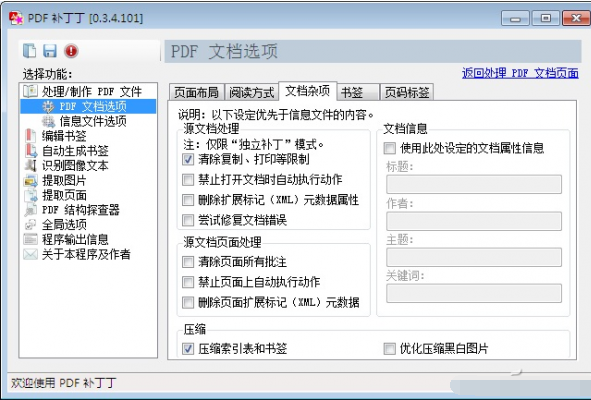
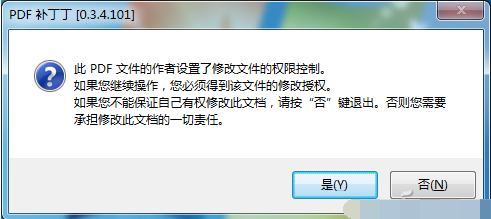
小提示:
無論是http://freemypdf.com/#網站還是“PDF補丁丁”,只能破解PDF文檔的編輯限制,對於需要密碼才能打開的PDF文檔則無能為力了。
本文來自於【系統之家】 www.xp85.com